Het gebruik van PhpMyAdmin om databases te importeren kan ons helpen in een aantal verschillende situaties, zoals bij het verplaatsen van een database van de ene server naar de andere, het bijwerken van een tabel die elders wordt ontwikkeld, of zelfs bij het herstellen van inhoud vanaf een back-up. PhpMyAdmin helpt om al deze processen gemakkelijk uit te voeren via onze browser.
Deze handleiding gaat ervan uit dat u al bent ingelogd op PhpMyAdmin. We zullen bespreken wat er gebeurt als we proberen te importeren in een bestaande database, een enkele tabel importeren en ook gedeeltelijk herstellen vanaf een volledige databaseback-up.
Laten we eerst proberen een database te importeren in een bestaande database die nog steeds gegevens bevat.
Klik op de databasenaam waarnaar we willen importeren in de navigatie aan de linkerkant. In dit geval is de lwtest_wpdb een kopie van een WordPress-database die we van een live site hebben gehaald, en we zullen proberen een back-up te herstellen die we lokaal hebben opgeslagen in een SQL-indeling.
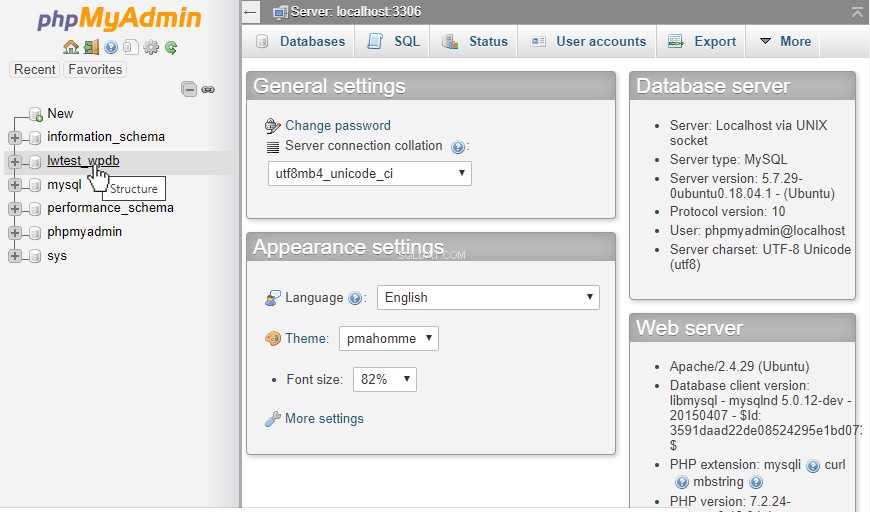
Vervolgens gaan we naar het tabblad Importeren op die pagina.
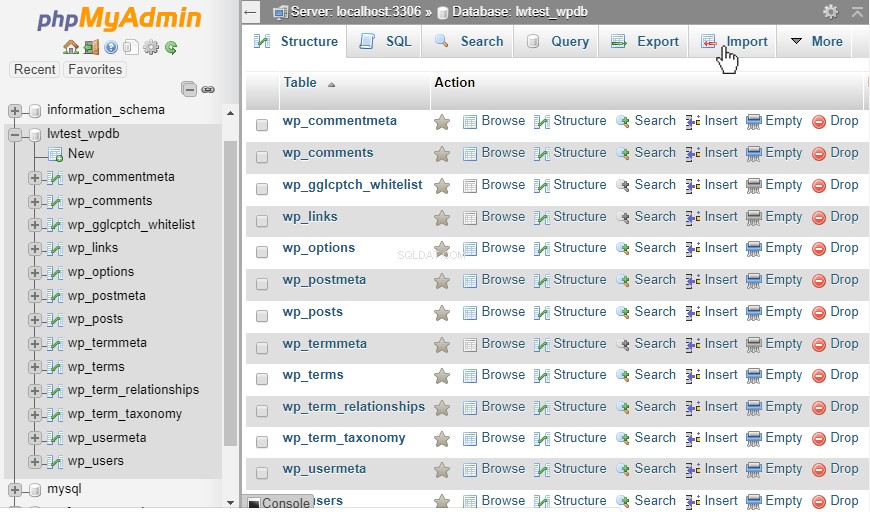
Vervolgens klikken we op Bestand kiezen en zoek het opgeslagen bestand dat we lokaal hebben opgeslagen. Het kan een niet-gecomprimeerd of gecomprimeerd bestand zijn met de extensie zip, gzip of bzip2. De importpagina heeft andere opties, maar we laten ze gewoon op de standaardinstellingen staan en klikken vervolgens op de Go knop onderaan de pagina.

Zoals we kunnen zien, uploadt PhpMyAdmin het bestand, maar geeft dan de foutmelding:
“#1050 - Tabel ‘wp_comment_meta’ bestaat al ”
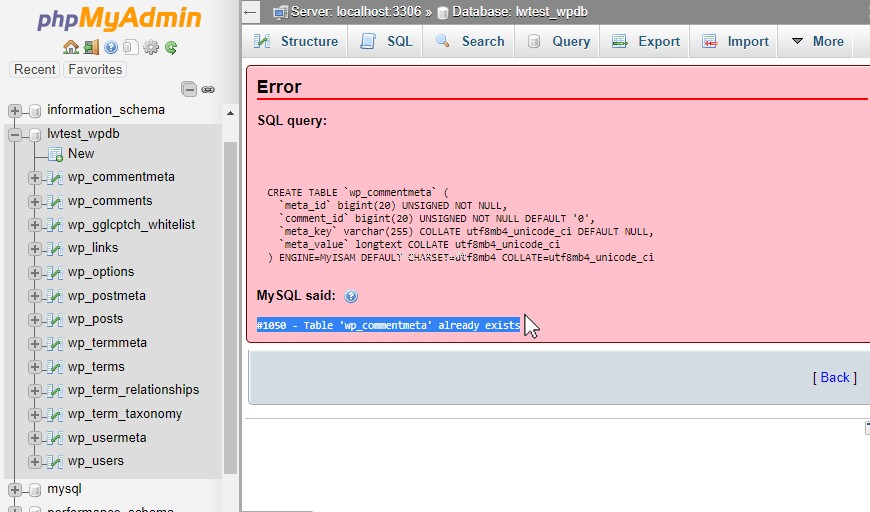
Aangezien deze database nog steeds gegevens opslaat, kunnen we snel alle bestaande tabellen verwijderen, zodat ze kunnen worden hersteld naar dat back-up sql-bestand.
We klikken op de Structuur tabblad om de bestaande tabellen te bekijken en vink vervolgens de "Controleer alles . aan ” vak onderaan. Vervolgens kiezen we uit de vervolgkeuzelijst de "Drop ” optie om alle tabellen volledig uit deze database te verwijderen.
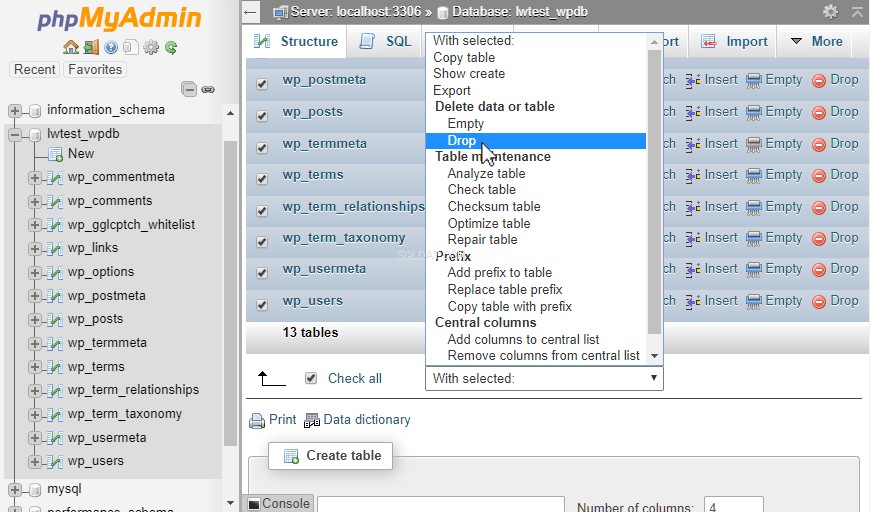
PhpMyAdmin zal ons laten bevestigen dat deze tabellen allemaal moeten worden verwijderd, omdat alle gegevens erin voorgoed verloren gaan .
Opmerking:Als u er niet 100% zeker van bent dat alle gegevens moeten worden verwijderd, raad ik u aan eerst een back-up van de database te maken of ervoor te zorgen dat recente back-ups goed zijn.Dus laten we doorgaan en op Ja klikken om alle tabellen uit de database te verwijderen.
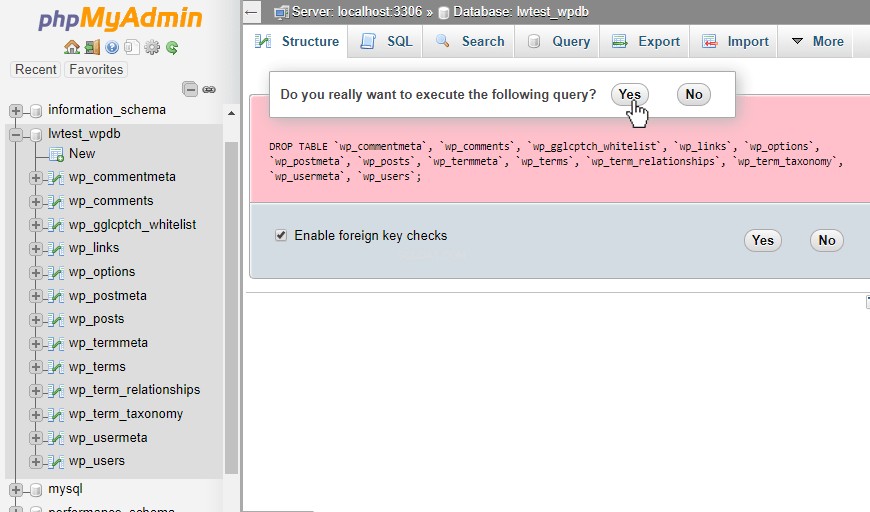
Dit brengt ons terug bij de Structuur tab en laat zien dat er geen tabellen bestaan. Nu heeft het geen conflicten meer met het terugzetten, dus we kunnen teruggaan naar de Importeren tabblad en probeer de upload opnieuw.
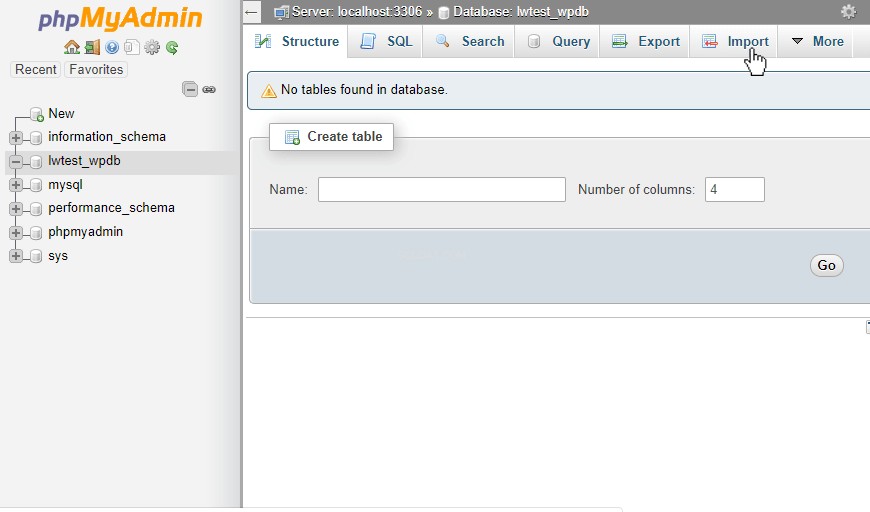
We beginnen met het selecteren van het bestand en vervolgens te klikken op de Go knop onderaan het venster.

Afhankelijk van hoe groot de database is die wordt hersteld, kan het enkele minuten duren om te uploaden en nog enkele minuten voordat alle tabellen met gegevens zijn gevuld. Zodra dit is voltooid, zouden we de melding "Import is succesvol voltooid . moeten zien ” bericht en zie de tabellen in het navigatiemenu aan de linkerkant.

Om nu een enkele tabel te herstellen, kunnen we op de naam van de tabel in de linkernavigatie klikken om deze te selecteren en vervolgens naar Importeren gaan tabblad daar. De Import pagina ziet eruit, voelt en functioneert hetzelfde als de database Importeren , maar er staat "Importeren in de tabel ” bovenaan in plaats van “Importeren in de database ”. Als we een bestand kiezen, moet het een bestand zijn dat alleen bevat de gegevens van een enkele tabel, en nogmaals, de tabel zou leeg moeten zijn of het zal een nieuwe fout veroorzaken.
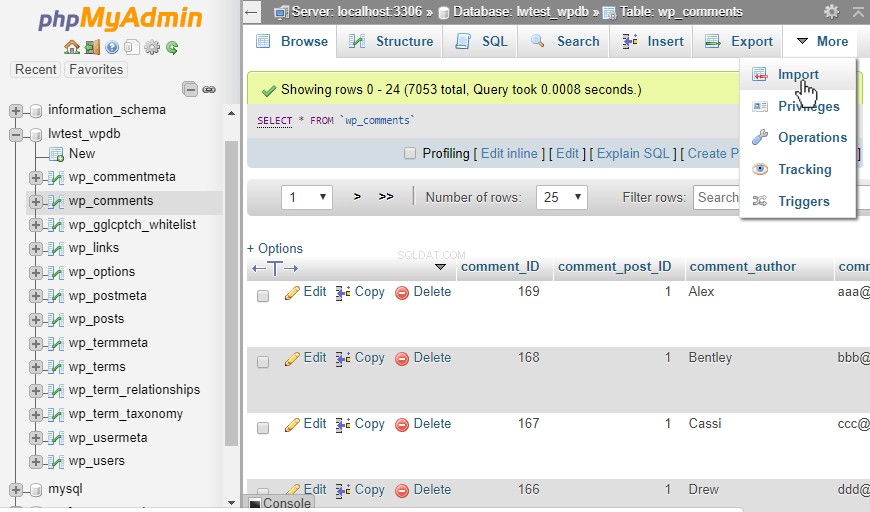
Als we een kopie van een volledige database hebben, maar slechts een enkele tabel of zelfs maar een paar records willen herstellen, dan kunnen we naar de startpagina in PhpMyAdmin gaan. Vervolgens klikken we op het tabblad Databases, en het zal de huidige databases weergeven, maar het geeft ons ook de mogelijkheid om een nieuwe aan te maken databank. In dit geval zullen we het hernoemen naar dezelfde naam als onze oorspronkelijke database, maar toevoegen "_copy ’ tot het einde ervan. Het kan ook een goed idee zijn om een datum aan de naam toe te voegen, aangezien dat zou laten zien wanneer deze is gemaakt. Nadat de nieuwe database is gemaakt, kunnen we erin navigeren en de volledige database daar importeren.
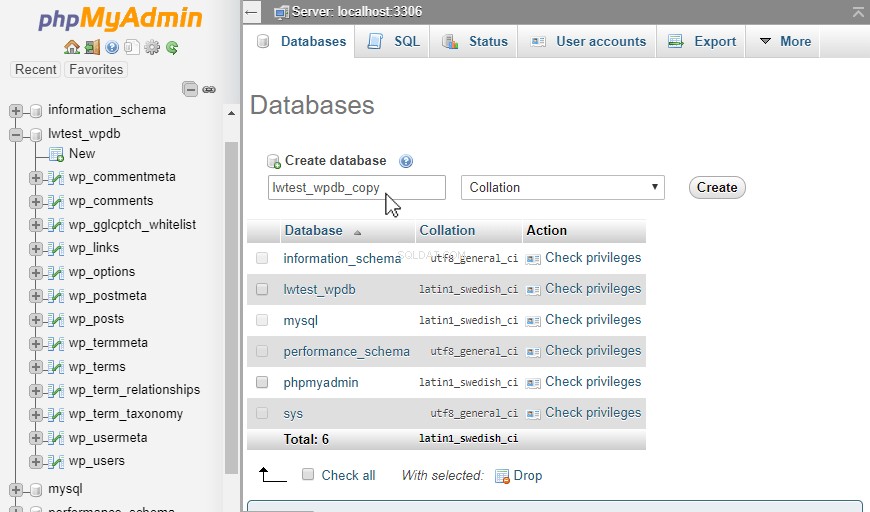
Om vervolgens een tabel naar de originele database te kopiëren, willen we de bestaande tabel leegmaken. Daarna gaan we terug naar de originele tabel en onder de Structuur tabblad, kunnen we Leeg selecteren voor de tabel die we gaan kopiëren. De optie Leeg behoudt de tabel en zijn structuur, maar verwijdert alle records. Als de tabel waarnaar wordt gekopieerd een andere structuur heeft, moeten we de Drop . gebruiken commando in plaats daarvan op de hele tabel, zodat de geïmporteerde tabel de structuur ook opnieuw kan creëren.
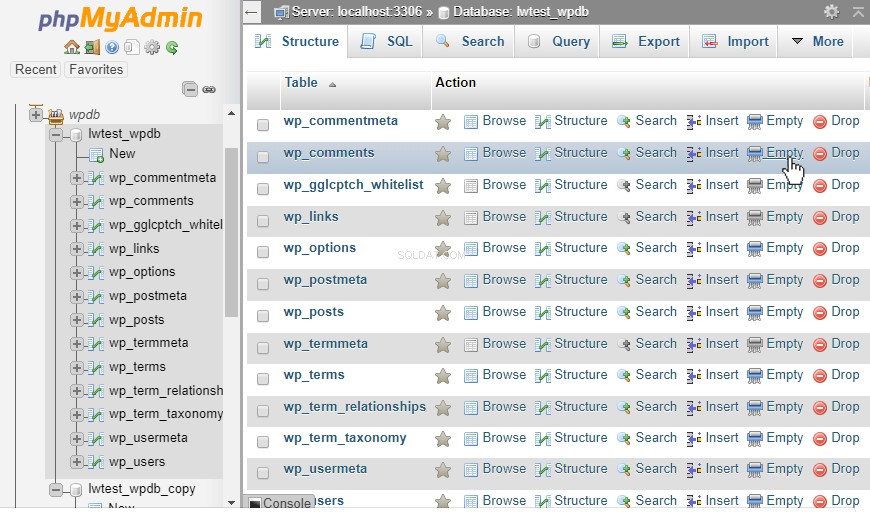
Vervolgens zien we een pop-up waarin we worden gevraagd te bevestigen dat de gegevens moeten worden verwijderd. Klik op OK.
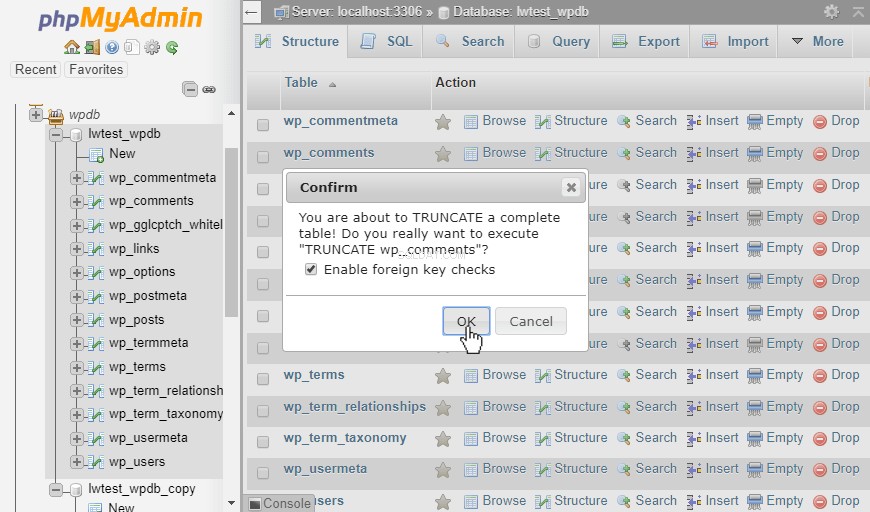
Nu gaan we terug naar de geïmporteerde database, onder de Structuur tabblad, vink het vakje aan voor de tabel die we willen kopiëren en kies vervolgens de "Tabel kopiëren ” optie uit de vervolgkeuzelijst onderaan.

Er verschijnt een nieuw venster met de vraag naar welke database de tabel moet worden gekopieerd. Selecteer onze originele database (lwtest_wpdb ) en selecteer vervolgens voor de opties "Alleen gegevens ” als de tabel is geleegd, of “Structuur en gegevens ' als de tafel was gevallen. Klik op de Doorgaan knop en het kopieert de tabelgegevens.
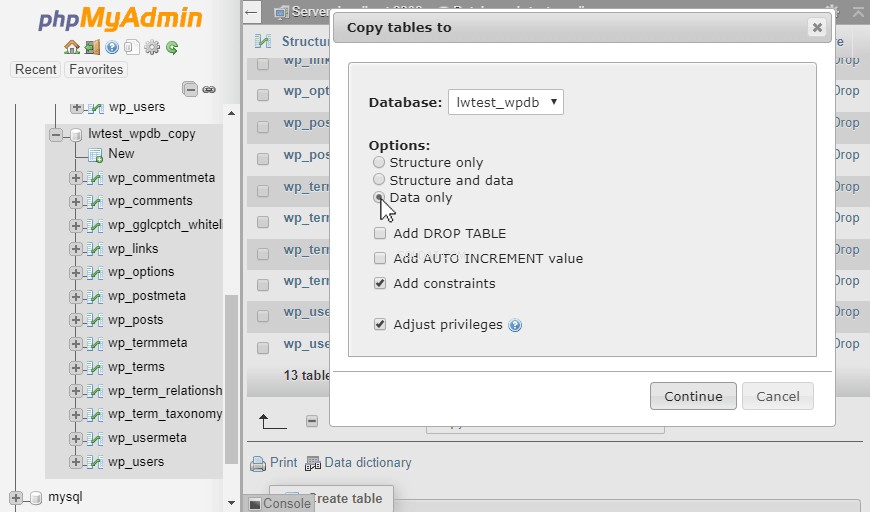
Daarna zal het een tijdje draaien, afhankelijk van de hoeveelheid gegevens die er is. Het zal niet een bevestiging geven als het importeren is gelukt. We moeten terug naar de originele database navigeren en visueel bevestigen dat de tabelgegevens opnieuw zijn gekopieerd.
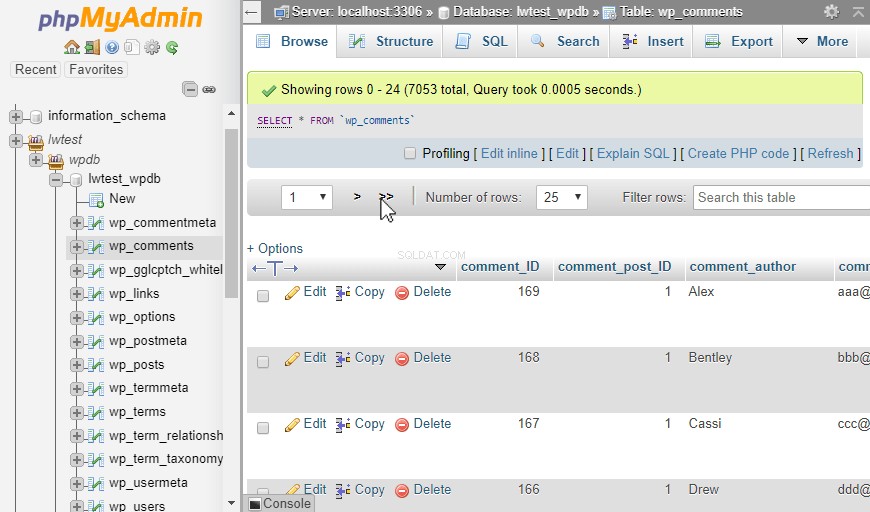
Conclusie
PhpMyAdmin kan helpen bij het importeren van databases en tabellen via uw browser. Het maakt het gemakkelijk om een database te implementeren met een bestand dat u lokaal hebt opgeslagen zonder dat u zich hoeft aan te melden bij een terminal of opdrachten hoeft te gebruiken.
